iphone14plus의 모든 콘텐츠를 삭제하는 방법
일부 친구는 iPhone14plus를 구입한 후 약간의 후회를 하여 iPhone14plus를 친척이나 가족에게 전송하고 싶어합니다. 이때 다른 사람에게 전송하기 전에 모든 정보를 삭제하는 것을 잊지 마십시오.이번에 편집자가 여러분에게 제공하는 것은 iPhone 14plus에서 콘텐츠를 지우는 방법에 대한 소개입니다.아직 궁금해하는 친구들이 많을 거라 생각합니다. 편집자가 여러분을 위해 관련 소개를 정리했습니다. 도움이 되셨으면 좋겠습니다!

iphone14의 모든 콘텐츠를 삭제하는 방법은 무엇입니까?iPhone 14에서 콘텐츠를 삭제하는 방법 소개:
시작하기 전에:
1. 중요한 데이터가 백업되었는지 확인하고 백업 파일의 무결성을 확인하세요.Aisi Assistant의 전체 백업 기능을 통해 데이터를 백업할 수 있습니다.
2. 탈옥된 장치에서는 데이터를 삭제하지 않는 것이 좋습니다. 장치에 문제가 발생하고 화이트 애플 문제가 발생할 수 있기 때문입니다.
3. 기기 데이터 삭제 작업은 되돌릴 수 없으며 진행하기 전에 iPhone의 모든 데이터가 삭제됩니다.
기기 데이터를 삭제하는 방법에는 세 가지가 있습니다.
1. iPhone에서 직접 데이터 삭제
iPhone을 켜고 정상적으로 사용할 수 있으면 iPhone 설정-일반-복원(iPhone 전송 또는 복원)을 열고 "모든 콘텐츠 및 설정 지우기"를 클릭하여 데이터를 지울 수 있습니다.
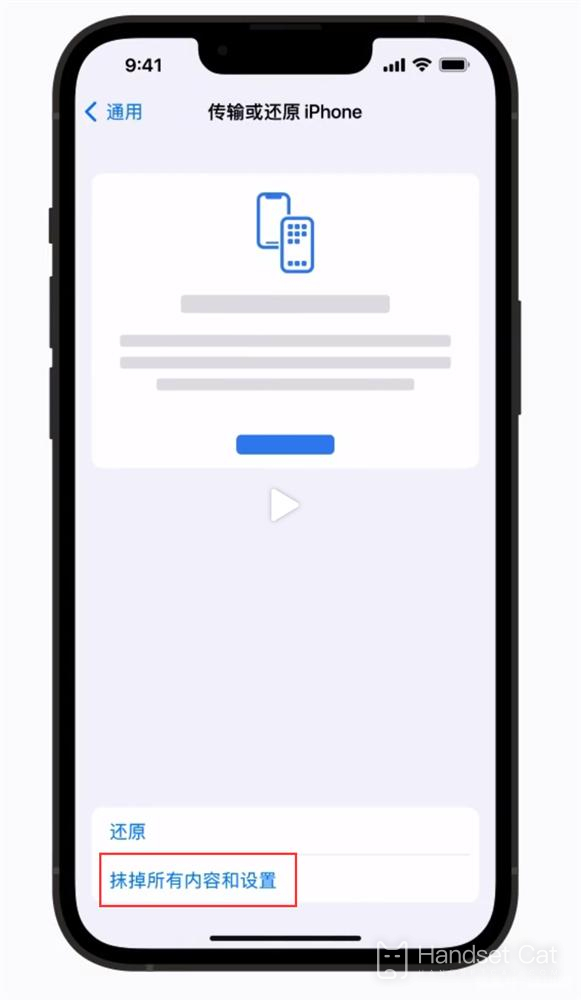
데이터 삭제를 확인하면 iPhone에 잠금 화면 비밀번호인 비밀번호를 입력하라는 메시지가 표시됩니다. 최신 시스템에서는 찾기 및 활성화 잠금을 끄려면 Apple ID 계정 비밀번호를 입력해야 할 수도 있습니다.지시에 따라 iPhone이 지워질 때까지 기다리십시오.
2. iCloud 검색 기능을 통해 기기 데이터 삭제
iPhone이 근처에 없거나 제대로 작동하지 않는 경우 iCloud Finder를 사용하여 기기를 지울 수 있습니다.전제는 이전에 iPhone에서 Apple ID로 로그인하고 "찾기" 기능을 켰다는 것입니다.
컴퓨터나 모든 장치에서 Apple ID를 사용하여 Apple의 iCloud 공식 웹사이트에 로그인한 다음 페이지에서 "내 iPhone 찾기" 기능 아이콘을 클릭하세요.
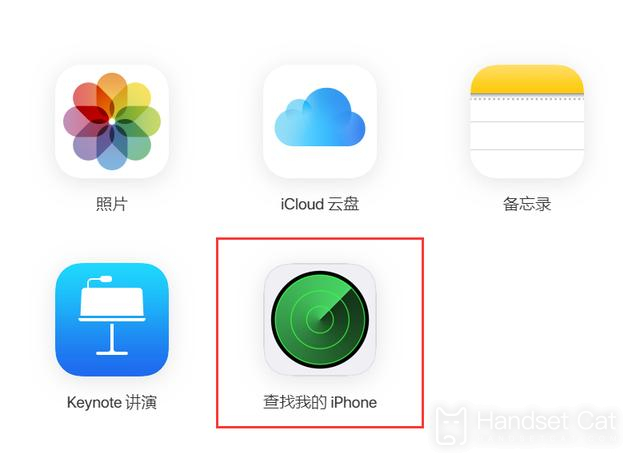
페이지 상단의 "모든 장치"에서 iPhone을 선택하고 iPhone을 지워야 하는지 확인한 후 "iPhone 지우기"를 클릭하고 지시를 따릅니다.
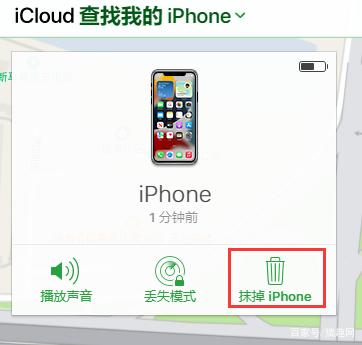
모든 콘텐츠와 설정을 지우고 iPhone을 다시 시작하면 설정 지원에서 iPhone을 새 iPhone으로 설정하거나 iCloud 백업 또는 iTunes 백업에서 iPhone을 복원하는 두 가지 옵션을 제공합니다.모든 콘텐츠를 지우려면 iPhone을 새 iPhone으로 설정을 선택하십시오!그렇지 않으면 회복할 때가 되면 매우 당혹스러울 것입니다.













